
之前寫過很多篇下載 YouTube 影片和 MP3 音樂的 iOS 捷徑,但因為有些捷徑會失效,或者 YouTube 更改規則,這些都會造成捷徑無法使用。
因此本篇要來介紹一款 2021 最新,而且確定可以成功在 iPhone ( iOS 13 / iOS 14 / iOS 15) 下載 YouTube 影片和 MP3 音樂的捷徑。如果你沒使用過捷徑也不用擔心,本篇 iOS 捷徑教學會一步一步教你使用。

JAYD 捷徑功能
- 下載 YouTube 影片
- 下載 YouTube 音樂 (MP3)
JAYD 捷徑使用步驟
- 下載 Apple 官方「捷徑 App」
- 下載「Scriptable App」
- 點我取得「JYAD」捷徑
- 複製 YouTube 連結並執行捷徑
JAYD 捷徑教學
使用該捷徑腳本前請確保你已經下載了「捷徑 App」和「Scriptable App」。下載完後,必須取得本次的腳本,點選「JAYD」後選擇「取得捷徑」。
*注意:若你的捷徑顯示無法開啟不受信任的捷徑,請依照這個路徑去開啟,「設定」- 「捷徑」- 啟用「允許不受信任的捷徑」(點我看教學)。
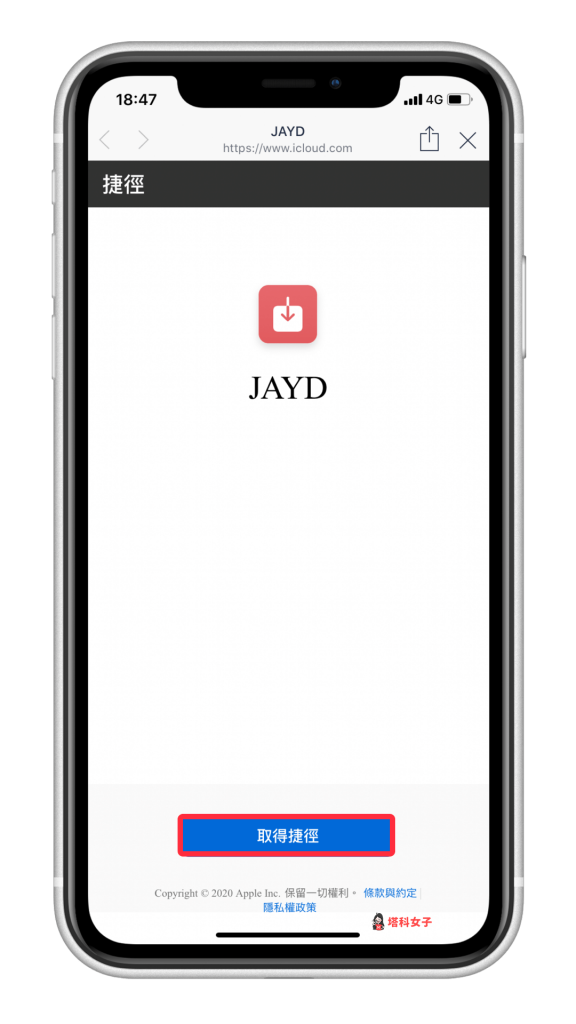
加入捷徑
Apple 從 iOS 13 開始,對捷徑內容的審查比較嚴格,因此這邊請手動滑到最下方,點選「加入不受信任的捷徑」。
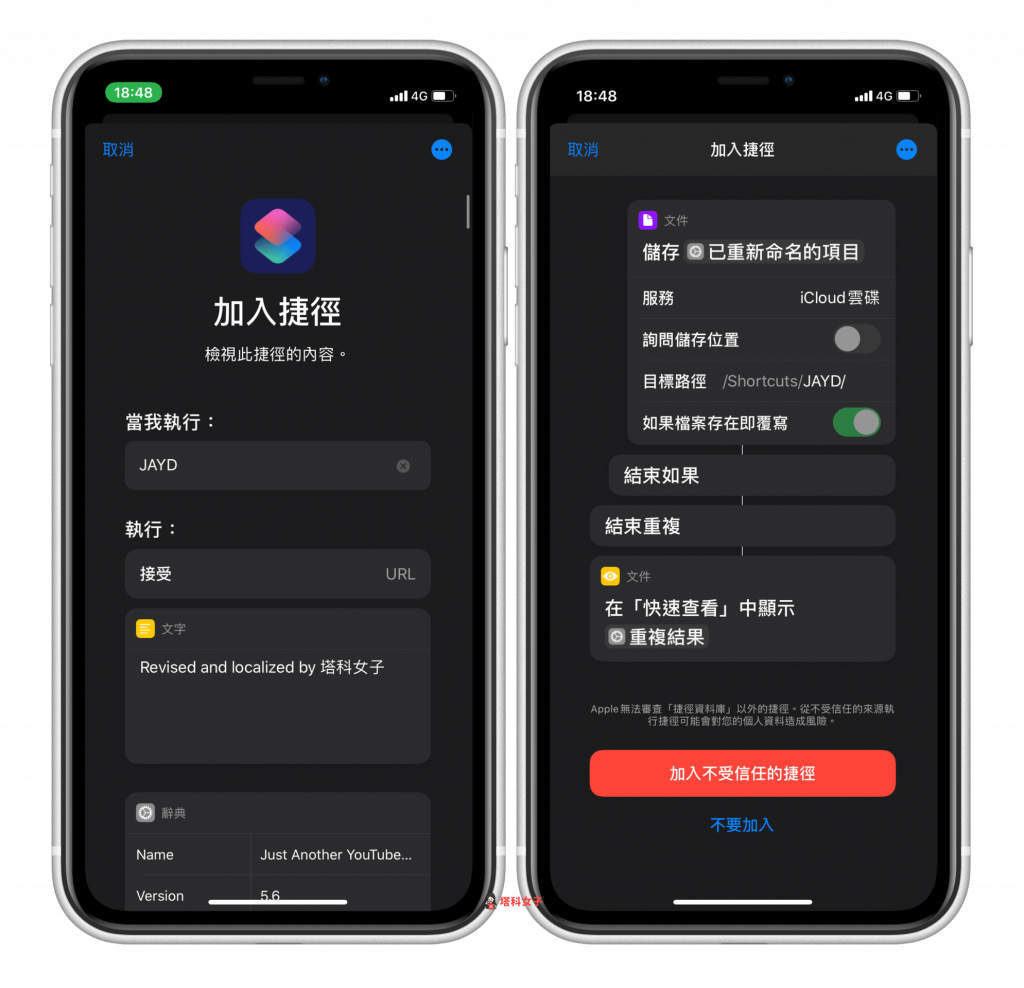
我的捷徑
加入完成後,在捷徑 App 內的「我的捷徑」就會出現剛剛下載好的「JAYD」腳本,現在先不用執行它,我們要先複製 YouTube 連結。
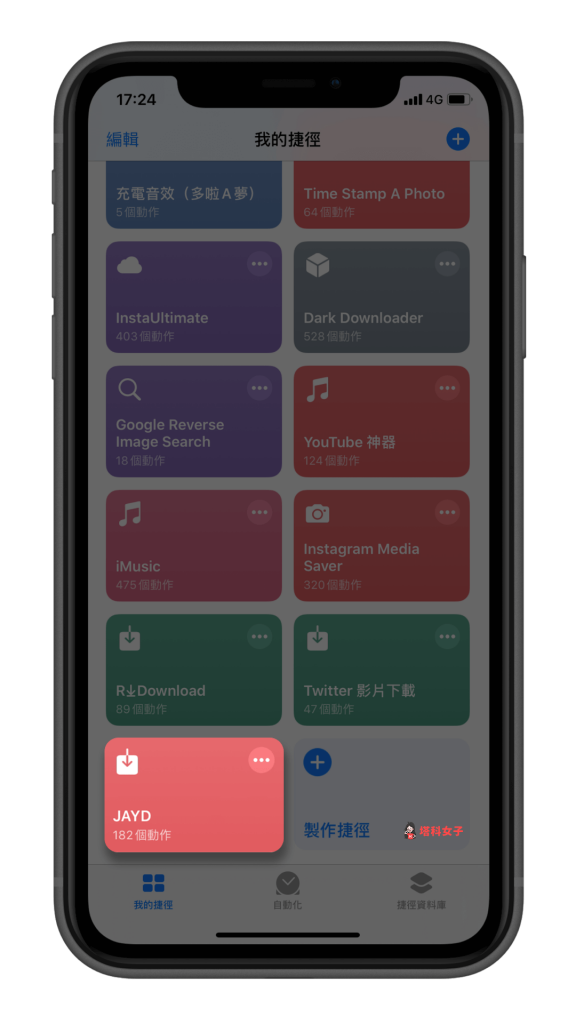
複製 YouTube 連結
現在請開啟 YouTube App,找到你想下載的 YouTube 影片或音樂,點選「分享」後,選擇「複製連結」。
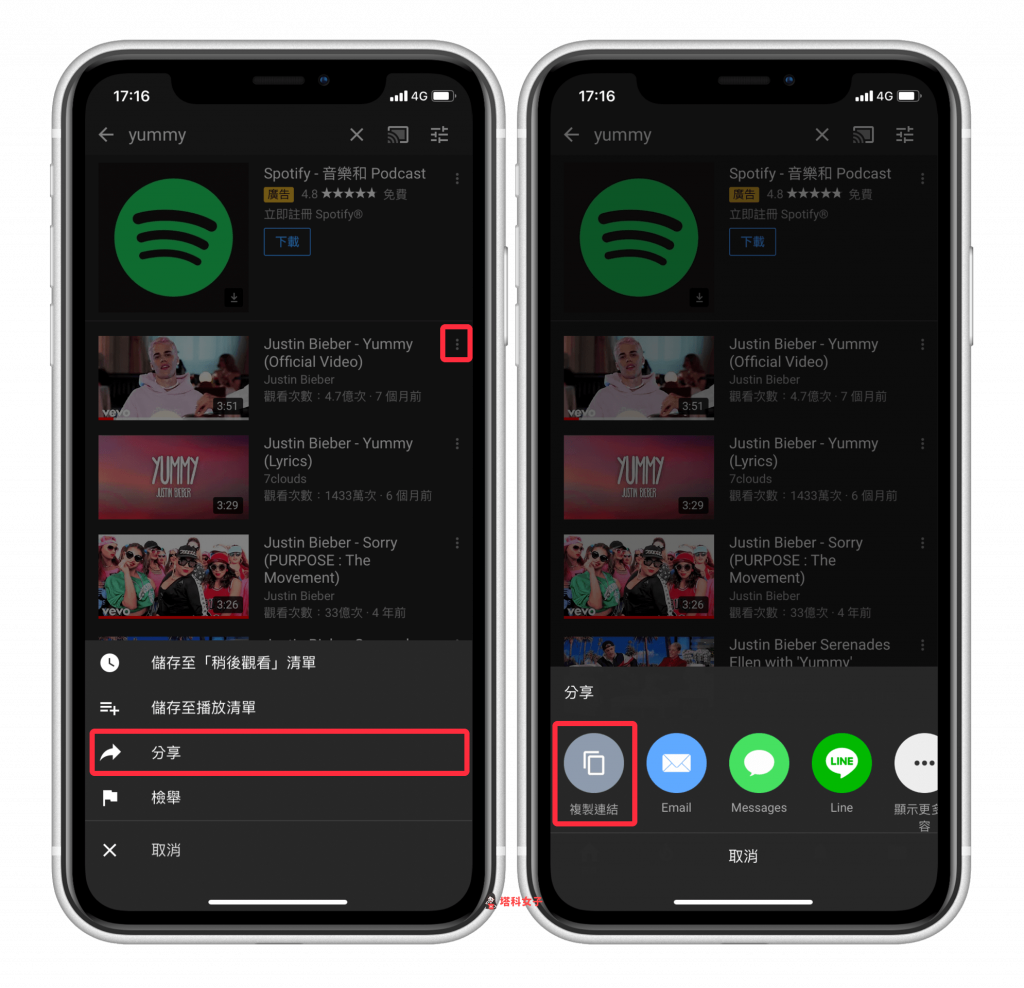
執行 JAYD 捷徑
接著,回到捷徑 App 內,點選「JAYD 捷徑腳本」讓它開始執行,你會看到它出現這兩個選項:
- Download Video:下載 YouTube 影片
- Download Audio:下載 YouTube 音樂 (MP3)
下方會依序介紹下載影片和音樂的教學。
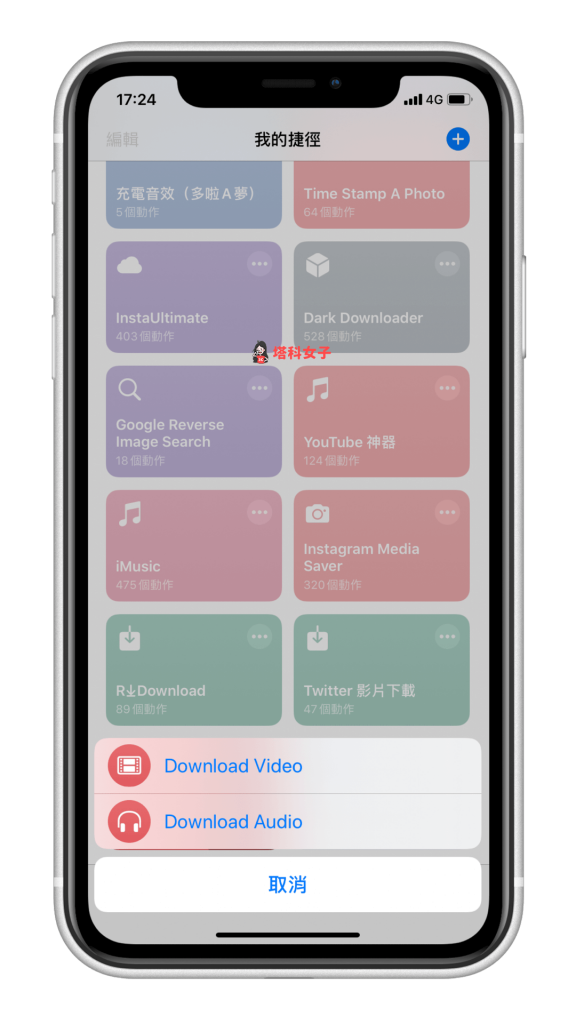
下載 YouTube 影片
如果你是想下載影片,請點選「Download Video」後,選擇你想將影片儲存到哪裡:
- Save in Camera Roll:儲存到「照片 App」 內
- Save in Files “Shortcuts/JAYD”:儲存到「檔案 App 的 Shortcuts 資料夾」 內的 JAYD
最方便的是直接存到 iPhone 的照片 App 內,因此這邊我選擇「Save in Camera Roll」,下載好後點選左上角的「完成」。

開啟「照片 App」
接著,開啟你的照片 App 就會看到該影片了。
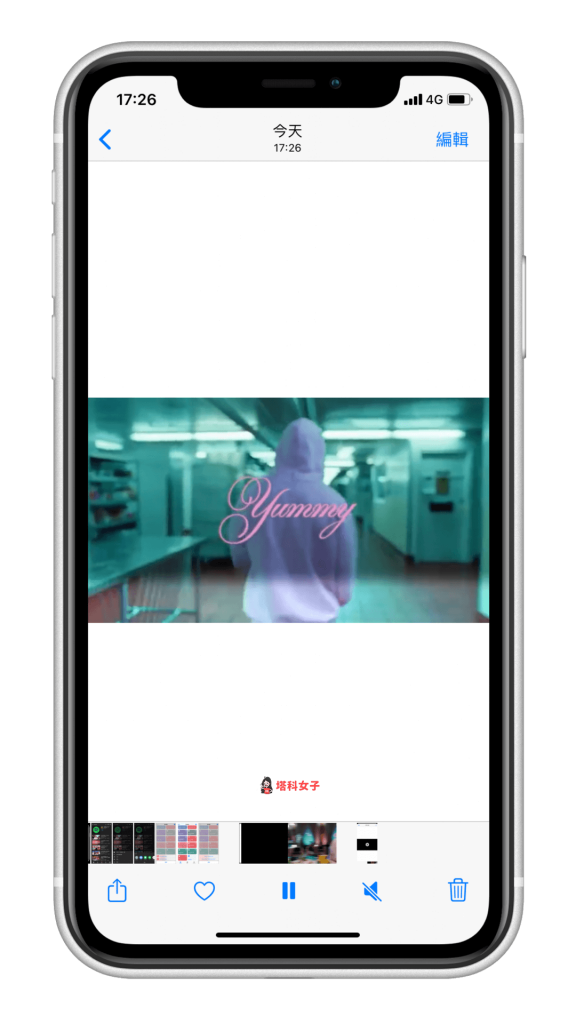
下載 YouTube 音樂 (MP3)
而若你是想下載 YouTube 音樂,那麼請選擇「Download Audio」,再點選「Save in Files “Shortcuts/JAYD”」。
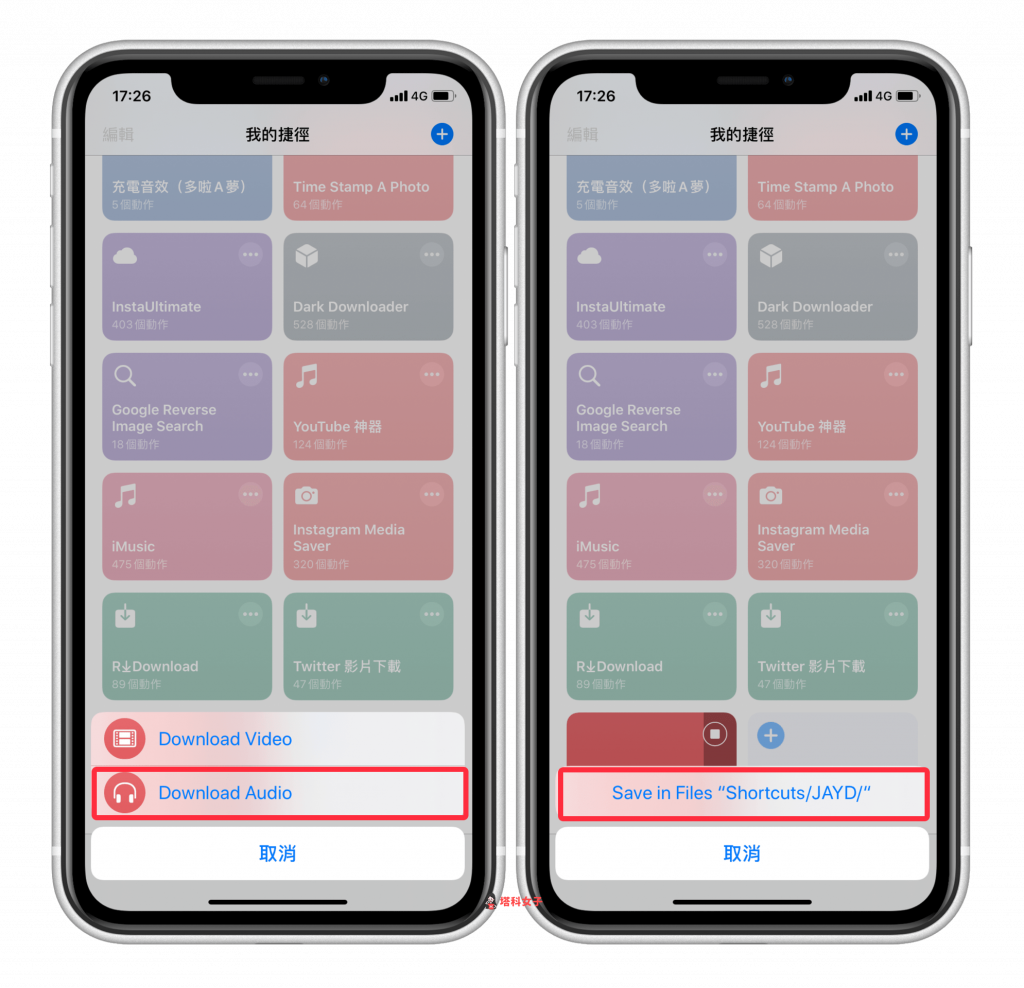
這邊一樣直接點選左上角的「完成」,MP3 音訊檔案就會儲存到「檔案 App」內。
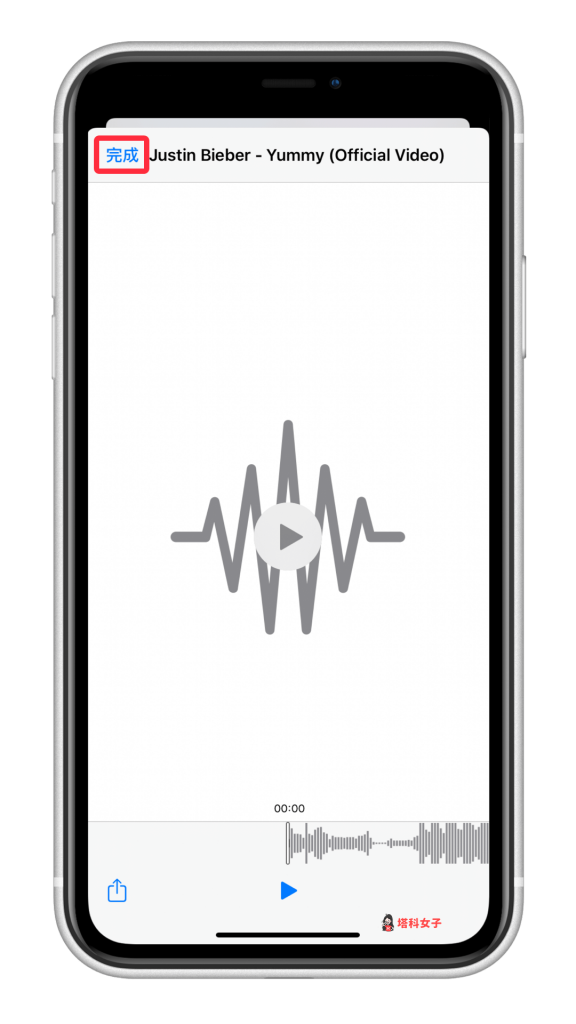
開啟「檔案 App」
你可能會想知道確切儲存的位置,開啟內建的「檔案 App」後,位置選擇「iCloud Drive」,然後點選「Shortcuts」。
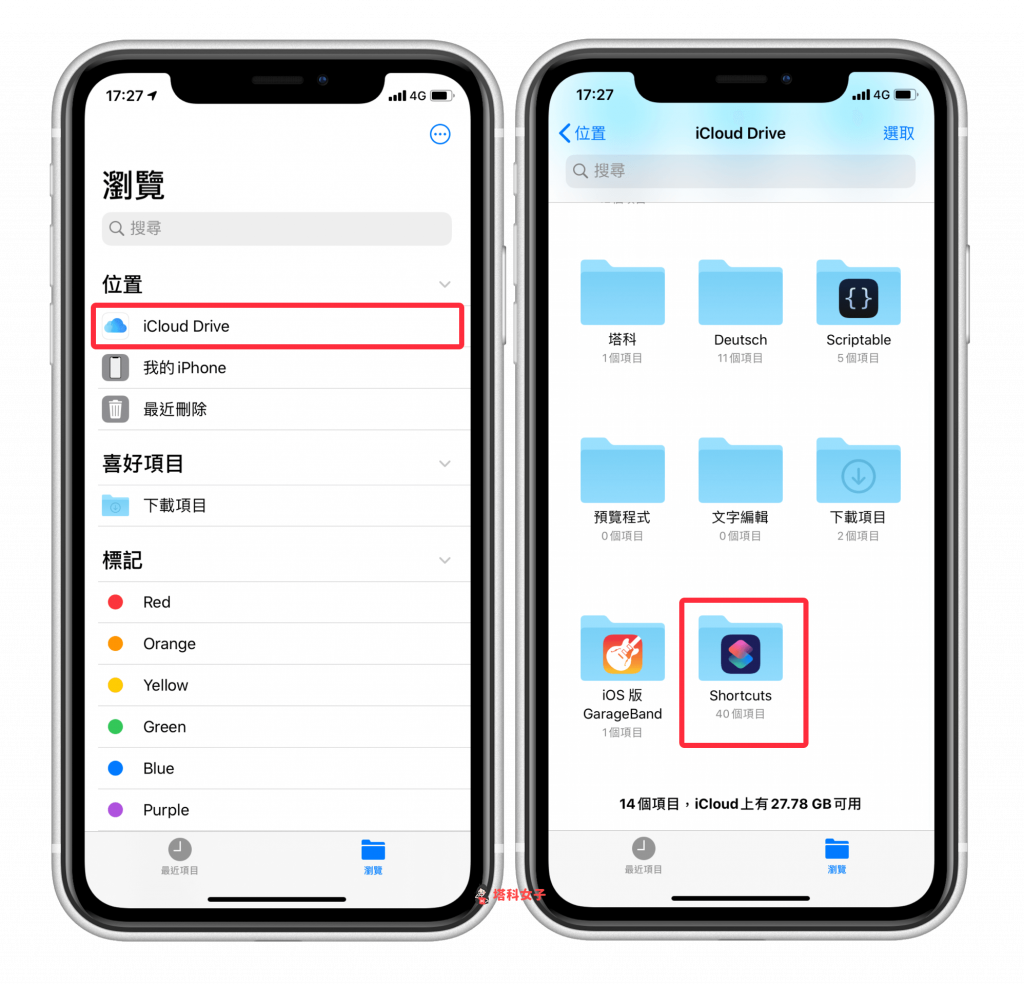
這邊有個 JAYD 的資料夾,點進去後就是剛剛下載好的 MP3 檔案囉!
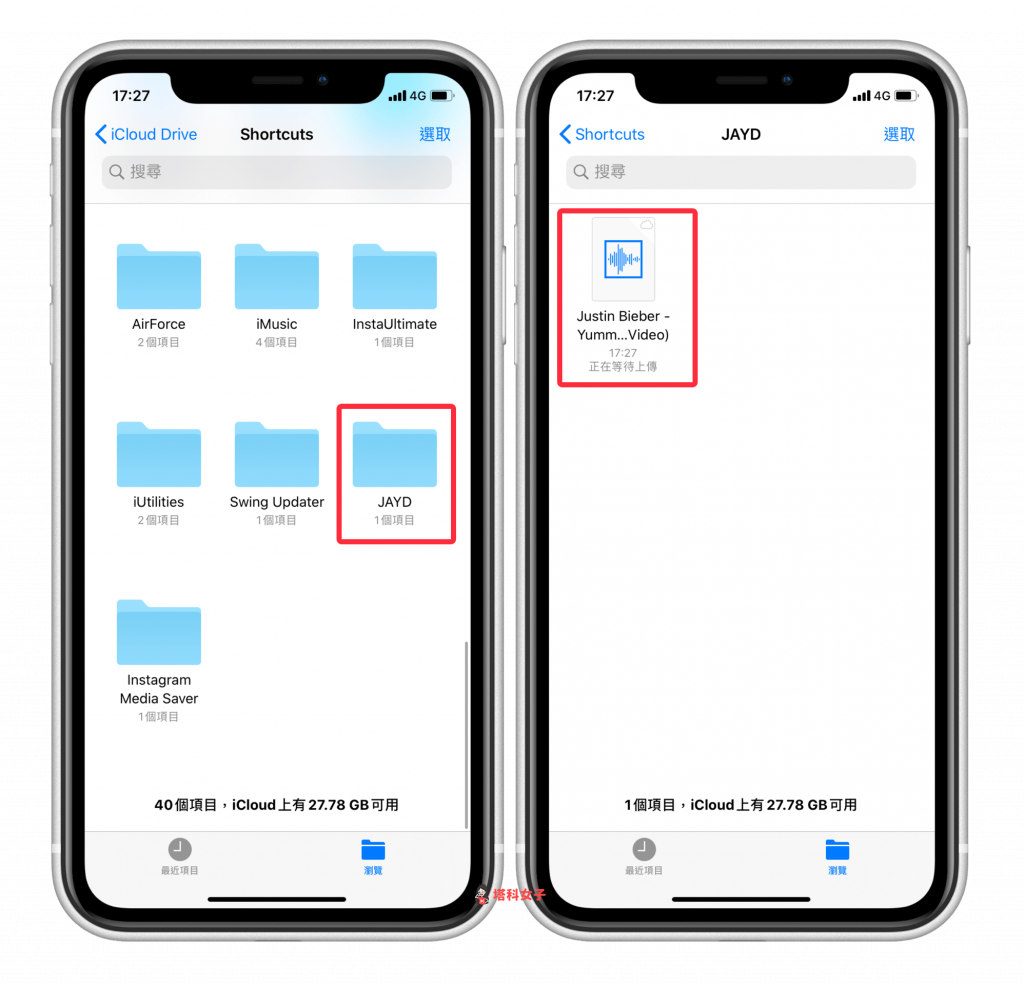
製作 iPhone 鈴聲
如果你想將該 MP3 音樂製作成你的 iPhone 鈴聲,那麼可以參考這兩篇教學:
總結
這個 YouTube 捷徑是目前確定可以成功下載影片和 MP3 音樂的,如果你有儲存影片和音訊的需求,可以嘗試用本篇的捷徑來下載。
